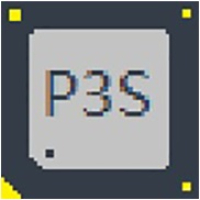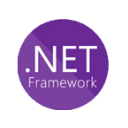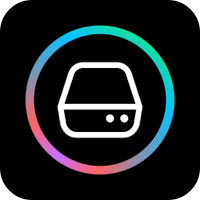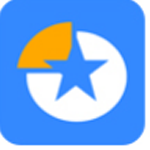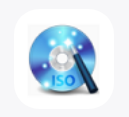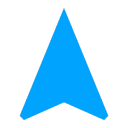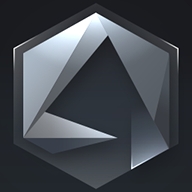- 软件介绍
- 软件信息
- 软件截图
- 相关下载
- 下载地址
JoyToKey是一款广泛兼容的模拟软件,它能够将游戏控制器的输入转化为键盘或鼠标输入,让用户得以用游戏控制器操控原本不支持此类设备的应用程序,极大地拓展了游戏控制器的使用场景。
JoyToKey软件特色
1、广泛兼容
支持各类游戏手柄,从高端品牌到仿 PS 并口手柄均可适配,轻松实现功能拓展。
2、个性定制
支持创建多套设置文件,适配不同程序;可自定义按键映射,组合键设置满足多元需求。
3、键鼠模拟
兼具键盘与鼠标仿真功能,支持光标移动、点击、滚轮操作,手柄即可完成复杂电脑操作。
4、灵活操控
提供主动重复、开关两种输入模式;单操纵杆也能通过虚拟设置实现多杆操作。
5、极简易用
界面简洁直观,新手也能快速完成手柄与键鼠的功能映射 。
JoyToKey软件功能
1、便捷游戏操控
将手柄按键映射为键盘按键,优化游戏操作体验,适配手柄玩家使用习惯。
2、多场景应用
不仅适用于游戏,还能操控 Word、Excel 等办公软件及老旧程序,拓展游戏控制器使用场景。
3、按键测试功能
支持设置后即时验证,确保按键映射准确有效,避免因设置错误影响使用。
4、个性化设置
支持自定义按键显示状态、输入间隙及键盘模拟模式,满足多样化使用需求。
5、多手柄管理
支持 32 个手柄同时设置,可创建 32 套独立游戏手柄配置,满足多手柄用户及多游戏场景需求。
安装流程
1、在本站下载joytokey安装包。

2、双击安装包,阅读许可协议后点击同意,可自定义安装路径。

3、点击 “安装”,等待完成后点击 “完成”,通过桌面或开始菜单图标启动软件。
常见问答
Q:对电脑硬件配置有什么要求?
A:JoyToKey对硬件配置要求不高,普通家用电脑即可运行,推荐配置为Windows 7及以上系统、Intel Core i3同级及以上处理器、2GB及以上内存。
Q:软件使用中手柄按键无反应怎么办?
A:
①检查手柄连接,重新插拔;
②在 Windows 控制面板查看游戏杆属性,确认识别情况;
③在 JoyToKey 中选择 “配置”->“校准游戏杆属性”;
④若仍无效,尝试更新软件或联系手柄售后排查硬件问题。
Q:该软件是否支持 Mac 系统?
A:JoyToKey 仅支持 Windows 系统,官方未推出 Mac 版本,可通过Parallels Desktop等虚拟机模拟Windows环境安装使用,但可能存在兼容性问题。
软件信息
下载地址
- 本地下载通道:
- 本地下载